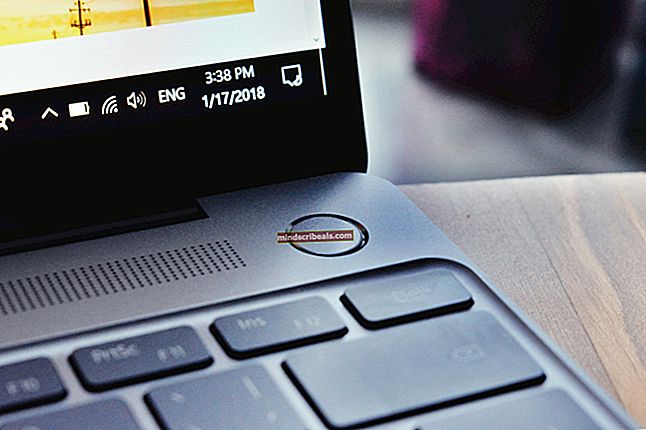Korriger: Superfetch har sluttet å fungere
Superfetch, også referert til som prefetch, er en Windows-tjeneste som cacher data til RAM-en slik at den umiddelbart kan være tilgjengelig for applikasjonen din. Det er en Windows Storage Management-teknologi som gir tilgang til data på tradisjonelle harddisker. På solid state-stasjoner resulterer de imidlertid i unødvendige eller selvutløste skriveoperasjoner. Hver gang du kjører et program, oppretter Windows-operativsystemet en forhånds hentingsfil. Dette er en fil som inneholder informasjon om de lastede filene. Over tid blir informasjonen i disse filene brukt til å optimalisere systemytelsen ved å forbedre lastetiden til applikasjonen neste gang du kjører den. Superfetch består av en prediksjonsalgoritme som prøver å forutsi applikasjonene du kjører neste og laster dem inn i minnet.
I sin aktiverte tilstand kan det påvirke ytelsen til noen applikasjoner, men også mens den er deaktivert, kan systemytelsen begynne å bli nedverdigende. Denne nedbrytningen manifesterer seg som et systemoppheng som varer en stund før systemet blir tilbake til det normale. Det opplever også en 100% diskbruk på tidspunktet for systemhengingen.
Løsning 1: Tøm Superfetch-hurtigbuffer
For å tømme Superfetch's cache, trykk og Holde de Windows og trykk R. Kjør dialogboksen vises.
I den skriver du inn Forhent og trykk Tast inn.
En mappe åpnes. trykk og Holde de Ctrl og trykk EN for å velge alle elementene.
Nå trykk og Holde de Skifte og trykk Slett for å slette alle elementene permanent. Klikk Ja for å bekrefte sletting.
Omstart systemet og sjekk om problemet er løst. Hvis ikke, så gå videre til neste løsning.

Løsning 2: Deaktiver Superfetch
Når alle andre rettelser mislykkes, kan du deaktivere Superfetch-tjenesten permanent og stoppe feilen en gang for alle. Alt du vil tape er litt tid mens du starter opp systemet.
Å gjøre slik, trykk de Windows nøkkel for å ta opp Søk (Start) Meny. Type services.msc i det.
Klikk på Services.msc i søkeresultatene. Tjenestevinduet åpnes. I den, søk etter Superhenting i listen til høyre og Dobbeltklikk på den.
Å velge Funksjonshemmet i fall nedMeny ved siden av starte opp. Også Klikk på Stoppe knapp. Klikk nå OK.

Nå Omstart datamaskinen din og sjekk om problemet er løst. Hvis ikke, så gå videre til neste løsning.
Løsning 3: Utfør en minnetest
I sjeldne tilfeller har denne feilen i SuperFetch også oppstått på grunn av en maskinvarefeil. Siden SuperFetch-funksjonaliteten er dypt i kontakt med RAM, får den ofte tilgang til den, og eventuelle avbrudd i prosessen kan føre til at den krasjer.
For å teste RAM, trykk de Windows nøkkel for å ta opp Søk (Start) Meny og skriv WindowsMemory Diagnostics. Klikk OmstartNåogSe etter feil.

Hvis det blir funnet feil, da Åpen opp din system og rengjør eventuelle støv du finner der inne. Også Fjerne de RAMpinne (r) og rengjør støvet i sporene de var i.
Bruk en Blyantviskelær til Ren de gyldne kontakter på RAM. Nå Sett på plass igjen de RAM-er tilbake i sporene og Maktpå din PC.
Sjekk om problemet er løst. Hvis ikke, fortell oss om din eksakte situasjon i kommentarfeltet, så får vi rett på det.
Det er også viktig å merke seg at Superfetch / Prefetch er automatisk deaktivert på SSD-stasjoner. Dette er fordi hovedpoenget med tjenesten er å forbedre lastetiden til applikasjoner, men lese- / skrivehastigheten til SSD-stasjoner er rask nok til ikke å trenge den. Det er også viktig at du unngår å bruke mer enn ett antivirusprodukt på datamaskinen. Dette er fordi de to som kjører samtidig kan føre til en situasjon der de to 'konkurrerer', og dette kan føre til at problemer som Superfetch ikke starter under oppstart. For å utelukke dette, må du avinstallere alle antivirusprodukter du har installert, og la Windows bruke sin egen Windows Defender.
For spillere kan superhenting redusere ytelsen til datamaskinen når de spiller spill. For å deaktivere superhenting, følg trinnene ovenfor og velg Deaktivert hvis du får tilgang fra tjenester eller verdien 0 hvis du får tilgang fra registeret.